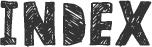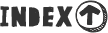![Illustratorのドキュメントプロファイルを設定する方法 [汎用データ付]](https://blog.tensendesign.com/wp-content/uploads/2015/05/150517_document_profile_main.png)
17
Illustratorのドキュメントプロファイルを設定する方法 [汎用データ付]
新規ドキュメントを作成する度に、スウォッチやブラシを以前のデータからコピーして持ってくるのはなかなか面倒です。今回は、初期設定のドキュメントプロファイルを設定する方法を紹介します。よく使う色やブラシを初期セットに組み込んで、オリジナルの使いやすいドキュメントプロファイルを作ってみましょう。
1.ドキュメントプロファイルを設定しよう

1-1.プロファイル、どうしてますか?
ドキュメントプロファイルとは、Illustratorで新規データを作成する時に選択するドキュメントテンプレートのことです。
あまり気にせず使っていると「印刷物だから“プリント”モード」、「WEBデザインだから“WEB”モード」のように作業を始めると思います。
プリセットを使用することに問題はありませんが、気に入って使っているスウォッチをわざわざ読み込んだり、使いたいブラシを他の作業データを開いて持ってくる、といった環境の下準備に手間がかかります。

1-2.プロファイルを設定するメリット
いつも後から読み込んでいたスウォッチセットやブラシが初めからセットされていたら、環境の準備にかかる時間が3分くらい短縮できるし、作業もサクサク進められそうです。
テンプレートとなる元データを書き換えるだけでプロファイルの更新が行えるので、管理も簡単です。
スウォッチ / パターン / グラフィックスタイル / ブラシ / シンボル / 新規表示 / プリント設定 / アクション / カラーモード
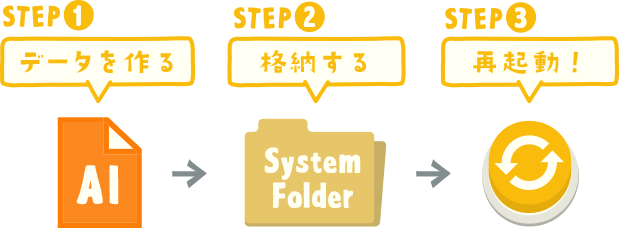
1-3.3つの手順で簡単設定
Illustratorで新規ドキュメントを作成(この時のプロファイル選択は適当でもOK)して、スウォッチやブラシ、カラーモードなどを調整したデータに名前をつけて(保存名がプロファイル名になります)保存します。
作成したaiデータをシステムフォルダの任意の場所へ格納し、Illustratorを再起動。
(データの格納位置、システムフォルダへの移動方法は環境によって異なります)
新規ドキュメントを作成時に、ドキュメントプロファイルが追加されているか確認してください。
[ Link ]
新規ドキュメントプロファイルを作成する方法:helpx.adobe.com/jp/illustrator/kb/231819.html
非表示のユーザーライブラリフォルダーにアクセスする方法:helpx.adobe.com/jp/x-productkb/global/cpsid_91195.html
2.おまけ
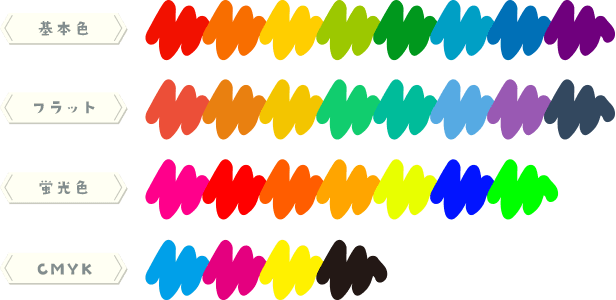
2-1.サンプルデータ
とりあえず試してみたい、という方のためにサンプルデータを用意しました。
サンプルデータには、マンセルカラーやフラットカラー、蛍光風の色などを追加しています。モードはWEB基準でRGBに設定しています。
サンプルの中から好きな色を拾って新しくプロファイルを作ったり、ブラシなどを追加して好みの基本プリセットを作ってみてください。
ダウンロードはこちら
3.まとめ
これまでは新規ドキュメントを作る度にスウォッチやブラシを複数のファイルから持ってきていたので、環境準備の手間が省けるようになりました。
IllustratorをPhotoshopの補助として使っていたのであまり気にしとめなかったのですが、使い慣れたスウォッチが初期でセットされているだけでもなかなか便利になりました。
プロファイル設定が実体のaiファイルというところも、サブ環境に共有しやすくてよいですね。
・ファイルの保存名がプロファイルの名前になる
・WEBと印刷で使い分ける時は、カラーモードや濃度、色域に気をつけて作成する
・設定を適応するときにはIllustratorを再起動する